El trabajador estadounidense promedio pasa el 28% de su semana laboral leyendo, respondiendo y enviando correos electrónicos. Si eres como el trabajador medio, pasas más de 10 horas a la semana revisando tu buzón de correo electrónico. Y no todo este tiempo es directamente productivo, ya que una buena parte del mismo se destina probablemente a determinar las tareas a las que hay que dar prioridad.
Debido a que Gmail es una herramienta poderosa, hay muchas maneras de mejorar la productividad de tu correo electrónico y reducir ese tiempo.
En esta publicación, examinaremos con más detalle los mejores add-ons y extensiones de Gmail que pueden ayudarte a alcanzar este objetivo.
¿Listo? ¡Comencemos!
Google Workspace Marketplace vs. Chrome Web Store
Antes de sumergirnos en la lista, vamos a explicar la terminología en primer lugar.
Existen dos lugares a través de los cuales puedes ampliar la funcionalidad de Gmail: el Google Workspace Marketplace y Chrome Web Store.
El Google Workspace Marketplace ofrece complementos que se integran directamente con las aplicaciones de Google Workspace en el backend. Se integran con la aplicación del lado del servidor, por ejemplo Docs (que incluso puedes importar a WordPress), Sheets o Gmail. Aquí es donde encontrarás los complementos de Gmail.
Por otro lado, Chrome Web Store ofrece extensiones que amplían la funcionalidad del navegador web de Google Chrome. Desde bloqueadores de anuncios y listas de tareas, hasta herramientas y aplicaciones relacionadas con Gmail. Aquí encontrarás, entre otras cosas, extensiones de Gmail.
¿Qué Es Una Extensión de Gmail?
Una extensión de Gmail es una extensión de Google Chrome que influye directamente en el diseño y la función del panel de control y la cuenta de Gmail. Puedes encontrar muchas de las extensiones disponibles en la tienda web de Chrome como acabas de ver.

Otros solo están disponibles a través de la página web de la empresa que crea la aplicación.
¿Cómo Puedo Añadir Una Extensión de Gmail?
Añadir una extensión de Gmail es tan sencillo como encontrar la extensión que deseas en la tienda web y hacer clic en el botón «Añadir a Chrome».

Y luego confirmarlo haciendo clic en el botón «Añadir extensión» cuando se te pida.

Ahora ya has añadido correctamente una extensión centrada en Gmail al navegador Chrome. Deberías poder verla en la parte superior derecha de la barra de herramientas.
¿Qué Debo Hacer Para Eliminar Una Extensión de Gmail?
Administras todas las extensiones de Chrome relacionadas con Gmail en la misma interfaz en la que administras todas las extensiones: en el panel de extensiones.
Escribe «chrome://extensiones/» en la barra de direcciones URL y pulsa Intro o abre el menú, pon el cursor en «Más herramientas» y selecciona «Extensiones».

A partir de aquí, solo tienes que hacer clic en «Eliminar», y podrás eliminar las extensiones que ya no necesites.
¿Son Seguras las Extensiones de Gmail?
Dado que Google no publica todas las extensiones de Chrome, no se hace responsable ni propietario de ningún problema de seguridad. Dado que se trata de aplicaciones de terceros, los riesgos que puedan estar presentes recaen sobre ti.
Esto no significa que todas las extensiones sean inseguras, pero sí que debes tener cierta discreción al instalar una. Después de un escándalo de puertas traseras en 2018, Google decidió mejorar su juego y poner exigencias más estrictas a sus desarrolladores de extensiones.
Por ejemplo, las extensiones ya no pueden exigir el acceso a datos personales no relacionados. Normalmente, no quieres ser el primero en probar una nueva extensión. Busca extensiones establecidas con comentarios humanos reales y positivos. Busca extensiones publicadas por empresas o desarrolladores legítimos con presencia pública.
Si alguien no está dispuesto a reclamar la propiedad de una extensión, puede estar preocupado por las repercusiones futuras.
¿Qué Son Gmail Add-Ons?
Los add-ons de Gmail son similares a las extensiones en el sentido de que se crean para ampliar la funcionalidad de Gmail. La diferencia entre una extensión y un add-on es que el complemento se instala en la aplicación G Workspace, no en el navegador.
Recuerda: los add-ons pueden encontrarse en el Google Workspace Marketplace.
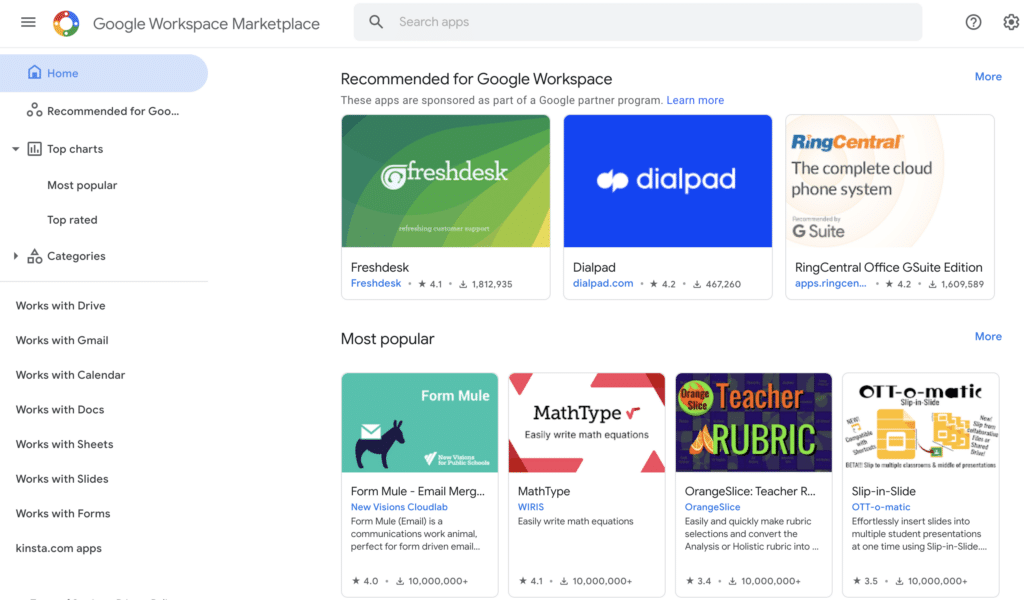
¿Cómo Puedo Añadir Un Gmail Add-On?
Para añadir un Gmail Add-On, ve al Google Workspace Marketplace y haz clic en el que desees instalar. Te llevará a la página de esa aplicación en particular.

A partir de aquí, todo lo que necesitas hacer es hacer clic en instalar. A continuación, confírmalo y comprueba las credenciales de tu cuenta de Google.

Finalmente, haga clic en el botón «Permitir».

Simple, ¿verdad? Con solo unos pocos clics y un solo inicio de sesión, fuiste capaz de añadir una funcionalidad extra a tu bandeja de entrada.
¿Cómo puedo eliminar Gmail Add-On?
Puedes administrar todos tus add-ons de Google Workspace, y por tanto tu add-on de Gmail, desde la sección «Administrar aplicaciones» del Google Workspace Marketplace.
Para eliminar uno, haz clic en el botón Opciones y luego selecciona «Desinstalar».

Esta vez es un solo clic. No es un proceso muy complicado, por decir algo.
Ahora que conocemos todos los detalles de los add-ons y extensiones de Gmail, echemos un vistazo a los que creemos que son los más potentes.
Los 22 Mejores Add-Ons y Extensiones de Gmail para aumentar tu productividad
Nuestro equipo en Kinsta se ha reunido y ha comparado opiniones y hemos llegado a nuestros más de 20 add-ons y extensiones favoritas de Google de los que somos fans.
1. Gmelius

Gmelius es la extensión de Gmail equivalente a una navaja de la armada suiza. Puede hacer todo lo que cualquier otra extensión puede hacer, al menos también. Una de las preocupaciones que algunas personas pueden tener es que para usarlo como una herramienta de colaboración y gestión de proyectos completa, se necesita una suscripción de pago. Una suscripción plus cuesta $9/mes, pero puedes probarlo de manera gratuita.
Funciones principales
- Plantillas de correo electrónico.
- Seguimiento del correo electrónico.
- Automatización y procesos de correo electrónico.
- Bandeja de entrada compartida.
Útil para
- Startups y equipos que necesitan trabajar rápido y colaborar a distancia.
- Autónomos que trabajan mucho con correos electrónicos.
- Agentes de ventas que confían en el correo electrónico frío.
2. Right Inbox para Gmail

La opción «Recibidos correctos» de Gmail te permite configurar recordatorios y tareas desde «Recibidos». También permite crear, guardar y pegar diferentes firmas de correo electrónico.
Gratis hasta 10 correos electrónicos por mes. Más allá de eso, una suscripción de correos electrónicos ilimitados cuesta $7.95/mes.
Funciones principales
- Configura recordatorios para responder a los correos electrónicos en determinados momentos.
- Programa los correos electrónicos para ser enviados más tarde.
- Crea seguimientos automáticos.
- Guarda y pega una multitud de firmas.
Útil para
- Profesionales que dependen en gran medida del correo electrónico para comunicarse.
- Agentes de ventas.
3. Boomerang

Boomerang es otra gran extensión de Gmail. Es una herramienta de productividad para la difusión del correo electrónico y no trata de ser nada que no sea (consulta nuestra guía para encontrar la dirección de correo electrónico de cualquier persona).
La función más genial, con diferencia, es la IA que te ayuda a escribir mejores correos electrónicos. Boomerang es gratuito para hasta 10 correos electrónicos al mes y un plan ilimitado comienza en $4.99/mes.
Funciones principales
- Correo electrónico masivo.
- Plantillas de correo electrónico para diversas situaciones.
- Escritura de correo electrónico asistida por inteligencia artificial.
Útil para
- Agentes de ventas y SEO que dependen del correo electrónico frío en su trabajo.
- Gestores de cuentas que necesitan escribir correos electrónicos profesionales y rápidos.
4. Zoom para Gmail

Zoom para Gmail es un complemento que te permite empezar las reuniones de zoom desde la interfaz de Gmail. También puedes consultar la programación de las próximas llamadas, reuniones, seminarios web y conferencias desde tu bandeja de entrada. Para que funcione, se requiere una cuenta de Zoom.
Funciones principales
- Videoconferencias de alta calidad y fiables dentro de Gmail.
- Revisa tu agenda para las próximas llamadas de Zoom.
- Haz videollamadas instantáneas a tus compañeros de trabajo desde tu bandeja de entrada.
Útil para
- Personas que prefieren colaborar a través de videollamadas en lugar de mensajes de correo electrónico de texto.
- Los miembros del personal que necesitan llevar un registro de los seminarios web y reuniones de Zoom.
5. Slack para Gmail

¿Estás atrapado entre las dos edades de la comunicación interna? ¿Trabajas con compañeros de trabajo que solo utilizan Slack y otros que solo utilizan Gmail?
Si es así, este es el add-on de Gmail para ti. Slack para Gmail hace lo que el nombre promete. Te permite enviar un correo electrónico a Slack. También puedes incluir archivos adjuntos que se subirán automáticamente al canal correcto/mensaje privado. Poder enviar mensajes rápidos sin dejar la bandeja de entrada puede ser un salvavidas.
Funciones principales
- Envía mensajes a Slack desde la carpeta «Recibidos» de Gmail.
Útil para
- Aquellos que dependen en gran medida de Slack y del correo electrónico para su comunicación en el lugar de trabajo.
¿Eres un usuario de Slack? Asegúrate de comprobar esto: Cómo usar Slack en 2020 (Bonus: 18 trucos poco conocidos para hacer más).
¿No puedes decidir entre Slack y Microsoft Teams? Lee nuestra comparación aquí: Slack vs Teams
6. DocuSign para Gmail

¿Trabajas en consultoría, marketing, derecho o cualquier otra industria en la que estás continuamente enviando documentos para ser firmados?
¿Está cansado de que la gente se tome su tiempo para imprimir, firmar y escanear sus documentos manualmente? DocuSign para Gmail te permite enviar documentos firmados directamente desde «Recibidos».
También puedes elegir varias plantillas y enviar recordatorios. Ten en cuenta que necesitas una cuenta DocuSign para utilizar esta extensión y que los planes empiezan a partir de 10 dólares al mes.
Fucniones principales
- Envía documentos firmados a tus clientes desde Gmail.
- Accede a las plantillas de documentos desde Chrome.
- Las firmas son únicas y legalmente vinculantes.
- Todos los datos están codificados de forma segura en sus servidores.
- Envía recordatorios sin dejar tu bandeja de entrada.
Útil para
- Los que trabajan en consultorías o profesiones jurídicas.
- Las personas que se ocupan de los contratos (como los desarrolladores independientes) u otros documentos legales varias veces al día.
7. Mailtrack para Gmail

¿Alguna vez te has preguntado qué pasó con un correo electrónico después de enviarlo? Mailtrack para Gmail utiliza un script de seguimiento compatible con Gmail que te mostrará si se ha abierto o no. Es ventajoso para aquellos que trabajan en las áreas de clientes o prospectos.
Esta extensión de Gmail te ofrece notificaciones en tiempo real e incluso puedes ver un desglose de toda la actividad en un panel personalizado. La extensión es 100% gratuita e ilimitada.
Funciones principales
- Rastrea si tu correo electrónico fue abierto o no.
- Obtén notificaciones en vivo cada vez que alguien abra tu correo electrónico.
- Ve un desglose de la actividad reciente en los correos que rastreas.
Útil para
- Agentes de ventas que trabajan principalmente con el correo electrónico.
- SEOs y marketers B2B.
- Gestores de cuentas.
- Agentes de éxito de clientes.
8. Smartsheet para Gmail

Si tu empresa utiliza Smartsheet, este complemento te ayudará a realizar el trabajo desde tu bandeja de entrada. El complemento Smartsheet para Gmail te permite buscar y crear filas sin salir de Gmail.
Funciones principales
- Buscar en las filas de la Smartsheet cuando se escriben correos electrónicos.
- Crear nuevas filas con tareas/actividades/comentarios después de leer el correo.
Útil para
- Usuarios de Smartsheet.
9. Evernote para Gmail

¿Ya usas y amas Evernote? Si aún no sabías que existe un complemento de Gmail, estás a punto de ser mucho más eficaz.
Con él, puedes guardar fácilmente conversaciones de correo electrónico completas, o correos electrónicos individuales, con solo unos pocos clics. Desafortunadamente no hay una funcionalidad de arrastrar y soltar aquí, como con la aplicación de escritorio. Necesitas una cuenta de Evernote para usar este complemento.
Las cuentas gratuitas incluyen la mayoría de las funciones que podrías desear en un sistema de ahorro de contenido.
Funciones principales
- Guarda correos electrónicos completos o parciales en tu cuenta Evernote.
- Actualiza las listas de tareas desde el tablero de mandos.
Útil para
- Usuarios de Evernote.
- Agentes de ventas, marketeros o creativos que obtienen mucha información/comentarios valiosos a través del correo electrónico.
10. Trello para Gmail

Trello para Gmail es un sencillo add-on de Gmail que se centra en una sola cosa: permitirte crear rápidamente nuevas tarjetas para tu pizarra sin salir de tu bandeja de entrada. Puedes asignarlos a diferentes tablas/listas y fijar fechas de vencimiento.
Para utilizar este add-on, debes ser un usuario de Trello. Hay un plan gratuito que es adecuado para las pequeñas empresas.
Funciones principales
- Crea nuevas tarjetas desde dentro de «Recibidos» de Gmail.
- Las tarjetas están completas con fechas de vencimiento, listas y descripciones.
- Añade automáticamente el contenido del correo electrónico a las descripciones de las tarjetas.
Útil para
- Usuarios de poder de Trello.
11. Asana para Gmail

Asana para Gmail hace lo mismo que el add-on Trello anterior, pero para los usuarios de Asana. Además, puedes buscar proyectos/equipos/tareas desde tu bandeja de entrada.
Funciones principales
- Añade y asigna nuevas tarjetas Asana con fechas de vencimiento.
- Añade automáticamente el contenido del correo electrónico a las descripciones de las tarjetas.
Útil para
- Usuarios de Asana.
Lectura recomendada: Trello vs. Asana.
12. Wrike para Gmail

Similar a los dos complementos de Gmail anteriores, excepto que esta vez, es para los usuarios de Wrike. Además de permitirte crear nuevas tareas, este complemento se sincroniza con Wrike por completo. Así que puedes ver las tareas relacionadas con los correos electrónicos en tu bandeja de entrada, ver las imágenes de perfil de Wrike y mucho más.
Es necesario ser un usuario de Wrike para utilizar este complemento. Hay un plan básico gratuito para hasta 5 usuarios, pero las licencias profesionales comienzan a partir de $9.80/mes.
Funciones principales
- Crear tareas desde la carpeta de entrada.
- Las tareas incluyen automáticamente el contenido del correo electrónico en la descripción.
- Ve las tareas relacionadas con determinados correos electrónicos.
- Rastrea e informa sobre el trabajo que viene de los correos electrónicos.
Útil para
- Los usuarios de Wrike.
13. Checker Plus

¿Necesitas que te notifiquen en el momento en que un correo electrónico llegue a tu bandeja de entrada? ¿Y si te dijera que no tienes que volver a tener una pestaña de Gmail abierta? Con Checker Plus para Gmail, puedes alcanzar esa «tierra prometida».
Esta extensión de Gmail comprueba automáticamente si hay nuevos mensajes de correo electrónico y te notifica desde Chrome cuando llega uno. Puede elegir entre leer el correo electrónico, archivarlo o borrarlo al instante.
Funciones principales
- Recibe una notificación de los nuevos mensajes de correo electrónico sin tener Gmail abierto.
- Navega, lee y archiva correos electrónicos mientras realizas otras tareas.
Útil para
- Empleados en un ambiente acelerado.
14. MeisterTask para Gmail

Otra buena opción para aquellos que administran su bandeja de entrada como su herramienta de administración de tareas es MeisterTask para Gmail que conecta tu bandeja de entrada con tu cuenta de Meister. Puedes crear nuevas tareas desde tu bandeja de entrada y acceder fácilmente a tu tabla de tareas.
Ten en cuenta que este complemento de Gmail necesita una cuenta MeisterTask. Ofrecen un plan «Básico» gratuito con tareas, proyectos y colaboradores ilimitados. Los planes pagados comienzan a partir de 7,50$ por usuario/mes, lo que ofrece integraciones ilimitadas, automatización y mejores informes.
Funciones principales
- Crea nuevas tareas desde tu bandeja de entrada.
- Gestionar los tableros de proyectos
Útil para
- Usuarios de MeisterTask
15. Inbox When Ready para Gmail

Inbox When Ready hace una cosa y la hace bien. Bloquea tu bandeja de entrada durante un período programado. Te permite concentrarse en escribir correos electrónicos o leer los importantes que ya has recibido.
El plan gratuito deja una firma de correo electrónico cuando está activo. Un plan profesional cuesta $4/mes, facturado anualmente.
Funciones principales
- Bloquea tu bandeja de entrada para que no se muestren los nuevos correos electrónicos y no lleguen notificaciones.
- Programa los cierres con antelación.
- Oculta automáticamente la bandeja de entrada después de un tiempo determinado.
- Establece los presupuestos de la bandeja de entrada para la cantidad de veces que debe revisar tu bandeja de entrada.
Útil para
- Los que se distraen fácilmente.
- Empleados que se dedican a un trabajo profundo.
16. Simple Gmail Notes

Simple Gmail Notes es una extensión de Gmail que hace honor a su nombre: te permite añadir notas simples a tus correos electrónicos. Puede ayudarte a encontrar rápidamente el camino de vuelta a correos electrónicos específicos, proporcionando información útil para hacer un seguimiento en el momento perfecto o simplemente darle un poco de contexto. Es 100% gratuito y de código abierto.
Funciones principales
- Añade notas a los correos electrónicos en tu bandeja de entrada.
- Guarda esas notas en tu propio disco de Google.
- Admite varias cuentas de Gmail.
Útil para
- Gente organizada.
- Profesionales de ventas, marketing y servicios.
17. Giphy para Gmail

Es 2025 y los gifs han invadido todos los medios posibles de comunicación en línea. ¿Por qué intentarías mantenerlo fuera de tu correo electrónico? Afortunadamente, la extensión Giphy para Gmail es totalmente gratuita.
Funciones principales
- Lindos regalos.
- Divertidos regalos.
- Gifs aterradores.
- Tristes regalos.
Útil para
- Amantes de los regalos.
18. FlowCrypt Gmail Encryption

Aunque Gmail tiene una función incorporada para enviar correos electrónicos confidenciales, puede haber casos en los que esa opción por sí sola no parezca ser lo suficientemente segura y quieras cifrar tu mensaje. O tal vez te preocupa que los mensajes sean interceptados y leídos.
Con la extensión FlowCrypt de Gmail, puedes utilizar la encriptación PGP para cifrar todos los correos electrónicos que envíes.
Funciones principales
- Encripta tus correos electrónicos con PGP.
Útil para
- Personas a las que se les exige que envíen información sensible por correo electrónico.
- Aficionados a la ciberseguridad.
19. Digify para Gmail

Digify para Gmail es una extensión de Gmail que te permite realizar el seguimiento de los archivos adjuntos, así como su envío y programación para que se autodestruyan. Si envías diariamente documentos esenciales o sensibles, esta es la extensión perfecta para ti. No necesitas una cuenta de Digify para usar esta extensión.
Funciones principales
- Realiza un seguimiento de los archivos adjuntos para ver quién ha accedido a ellos.
- Deshazte de los anexos que fueron enviados a la persona equivocada.
- Programa los adjuntos para autodestruirse (piensa en Snapchat).
Útil para
- Autónomos y profesionales que quieren dejar que alguien vea previamente, pero no robar, su trabajo.
20. Grammarly

Grammarly para Chrome te ayudará a corregir tus errores gramaticales y ortográficos en tiempo real en Gmail. También sugerirá mejoras que no se basan en reglas gramaticales estrictas. Puedes usarlo con una cuenta gratuita de Grammarly.
Funciones principales
- Corrige tus errores gramaticales y ortográficos.
- Sugiere maneras de mejorar tus oraciones.
Útil para
- Cualquiera que escriba correos electrónicos.
21. Multi Forward para Gmail

Si el principal canal de comunicación de tu empresa es el correo electrónico (todavía), la extensión de Gmail Multi Forward es la extensión de Gmail de sus sueños. Reenvía fácilmente los correos electrónicos recibidos a varios contactos a la vez. Es completamente gratuito y no requiere registro para su uso.
Funciones principales
- Reenvía los correos electrónicos a varias personas a la vez.
Útil para
- Gente que necesita reenviar muchos correos electrónicos.
22. Sortd Add-on para Gmail

El complemento de Gmail para Sortd conecta tu cuenta de Sortd con tu Gmail. Te permite transformar los correos electrónicos en tareas, así como añadir notas y recordatorios a los correos electrónicos. También ofrece la organización de correo electrónico mediante arrastrar y soltar.
Necesitas una cuenta Sortd para utilizar este complemento. Hay un plan gratuito disponible, con algunas limitaciones.
Funciones principales
- Añade notas y recordatorios a los correos electrónicos.
- Organización de correo electrónico con arrastrar y soltar.
- Tablas de Kanban.
- Marcar los correos electrónicos para su seguimiento.
- Cambia el nombre de las líneas de asunto de los correos electrónicos esenciales, para que destaquen.
- Transformar los correos electrónicos en tareas.
Útil para
- Sortd Usuarios
Resumen
Los add-ons y las extensiones de Gmail son aplicaciones de terceros que te ofrecen un montón de opciones diferentes. Nuestras favoritas son las que nos ayudan a ser más productivos y a hacer más cosas más rápidamente (si utilizas Chrome, quizá también quieras leer esto: las mejores extensiones de Chrome para aumentar la productividad de los usuarios de WordPress).
No todos los complementos y extensiones de Gmail que hemos presentado aquí cambiarán las cosas. Pero cualquier cosa que pueda ayudar a organizar mejor nuestra carpeta «Recibidos», como Sortd, MeisterTask o Simple Gmail Notes, y que te ayude a mejorar tus seguimientos, como Boomerang y Mailtrack, merece una oportunidad.
¿Por qué? Porque si pueden ayudarte a reducir incluso 20/30 segundos de un solo correo electrónico o tarea, puedes calcular cuánto tiempo podrás «recuperar» mensualmente. Respuesta: ¡mucho!
Ahora te toca a ti: ¿cuáles son tus complementos y extensiones de Gmail preferidos? ¿Cuál es aquella sin la que no podrías vivir?


